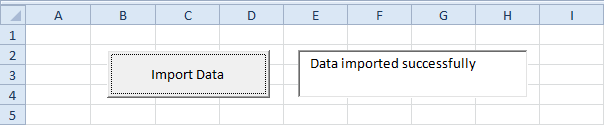Texte en colonnes dans Excel
Pour séparer le contenu d'un Cellule Excel dans colonnes séparées, vous pouvez utiliser l’Assistant "Convertir le texte en colonnes". Par exemple, lorsque vous souhaitez séparer une liste de noms complets en noms et prénoms.
1. Sélectionnez la plage avec les noms complets.

2. Sous l'onglet Données, dans le groupe Outils de données, cliquez sur Texte en colonnes.

La boîte de dialogue suivante s'affiche.
3. Choisissez Délimité et cliquez sur Suivant.

4. Désélectionnez toutes les cases à cocher sous Délimiteurs, à l'exception de la case à cocher Virgule et espace.
5. Cliquez sur Terminer.

Remarque: Cet exemple contient des virgules et des espaces en tant que délimiteurs. Vous pouvez avoir d'autres délimiteurs dans vos données. Expérimentez en cochant et en décochant les différentes cases à cocher. Vous obtenez un aperçu en direct de la façon dont vos données seront séparées.
Résultat: